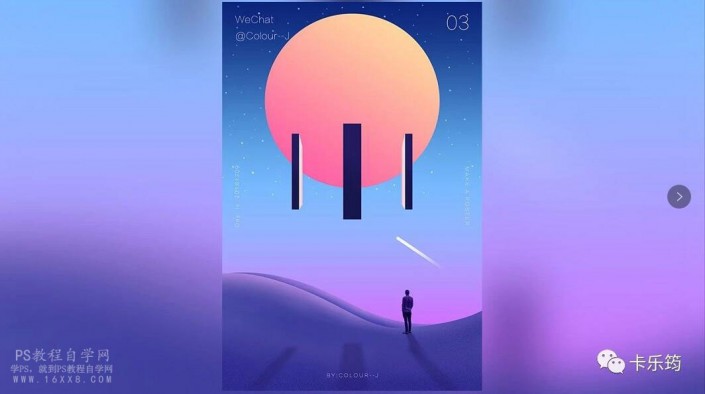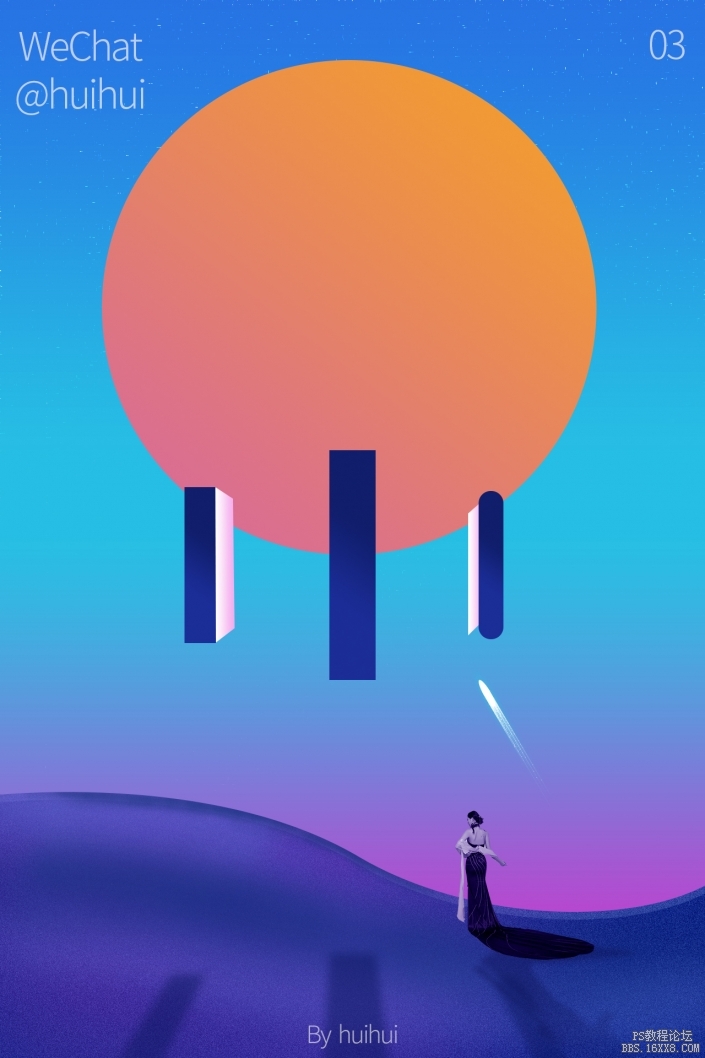海报设计,用PS制作立体的渐变海报
来源:公众号
作者:卡乐筠
学习:7960人次
此教程是临摹的Magdiellop的Make a poster everyday系列的海报。
原作ins:instagram.com/magdiellop。
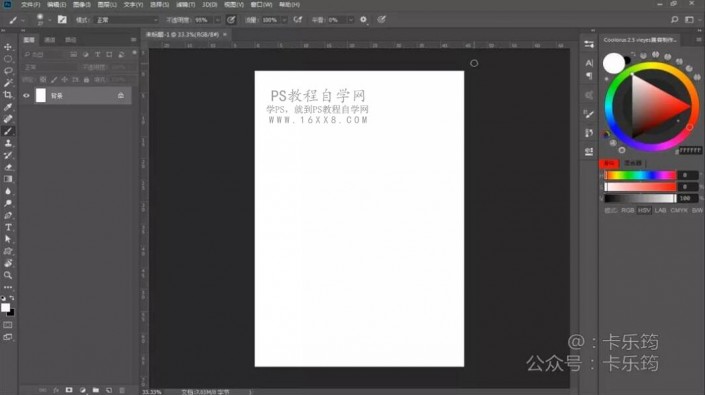 渐变填充调整图层。填充一个蓝色-粉色的线性渐变。
渐变填充调整图层。填充一个蓝色-粉色的线性渐变。
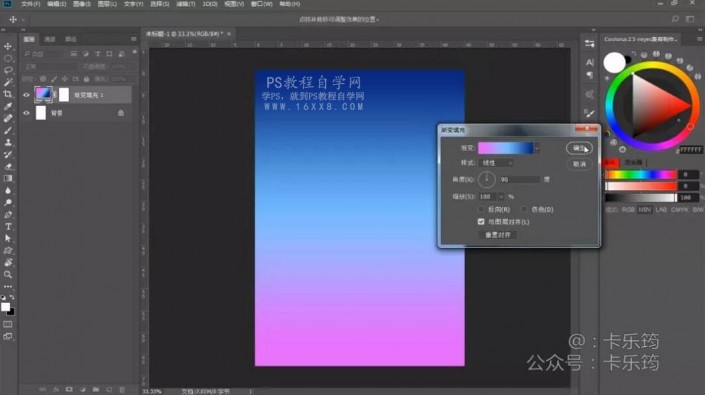
本篇教程通过PS制作一款立体渐变海报,整个海报制作比较简单,只有通过学习就可以制作完成,我们做过很多海报,灵感的来源可以是别人的思路,也可以是借鉴,海报设计大多数都一样,就是看每个人的创意如何,渐变的颜色有很多,可以根据自己对色彩的理解搭配更多的颜色,具体教程还是需要通过PS来学习一下,具体通过教程来练习吧。
效果图:
操作步骤:
文件-新建1280×1920的竖版白色画布。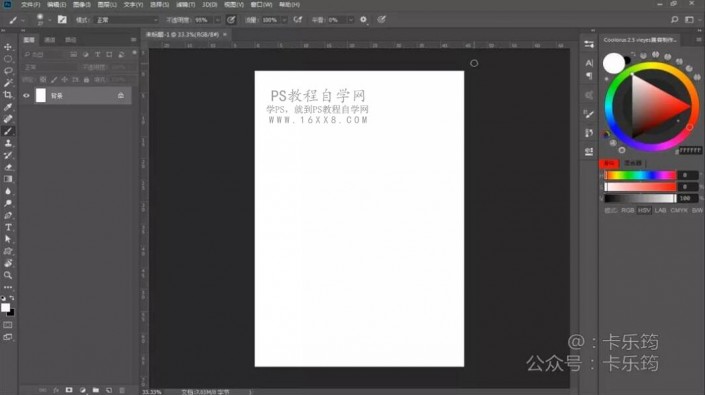 渐变填充调整图层。填充一个蓝色-粉色的线性渐变。
渐变填充调整图层。填充一个蓝色-粉色的线性渐变。
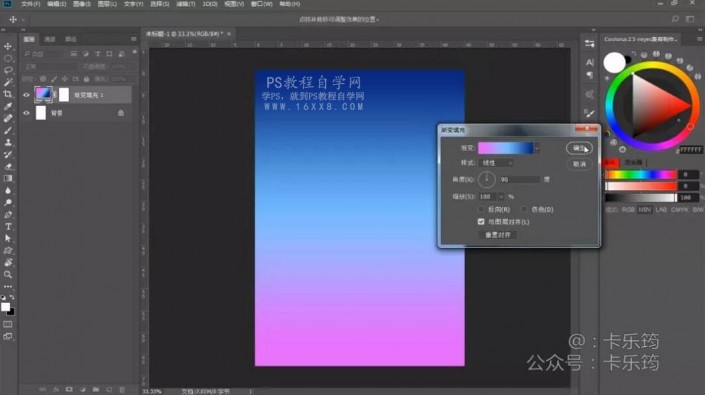
作者公众号:
学习 · 提示
相关教程
关注大神微博加入>>
网友求助,请回答!